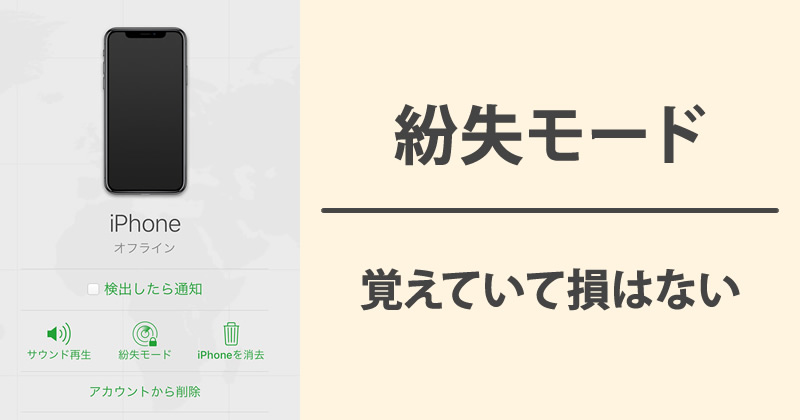航空写真を3D表示
iPhoneを使って、場所を検索する時に利用している地図アプリといえば、「Googleマップ」。使い勝手もよく、多くの人が日々使っていると思います。
その人気に隠れがちですが、iPhoneに標準搭載の「マップ」も優秀な地図アプリです。中でも地図の航空写真を3D表示する「Flyover」(フライオーバー)と呼ばれる機能が凄い!楽しい! かも。
これは「Googleマップ」にはない機能で、知らない人も多いと思います。
このアプリで世界の主要都市や人気の観光スポットを3D表示し、空からの眺めを楽しめるため、暇つぶしには絶好と思います。「Flyoverツアー」では、観光スポットを360度周囲から楽しんだり、都市のツアーではその都市のいくつかの名所を巡る、数分間の旅が楽しめます。
旅行の下調べにも活躍しそうなので、ぜひチェックしてみてください。
Flyoverに対応した都市・地域は300以上あり、以下のリンクにあるAppleのサイトで確認できます。
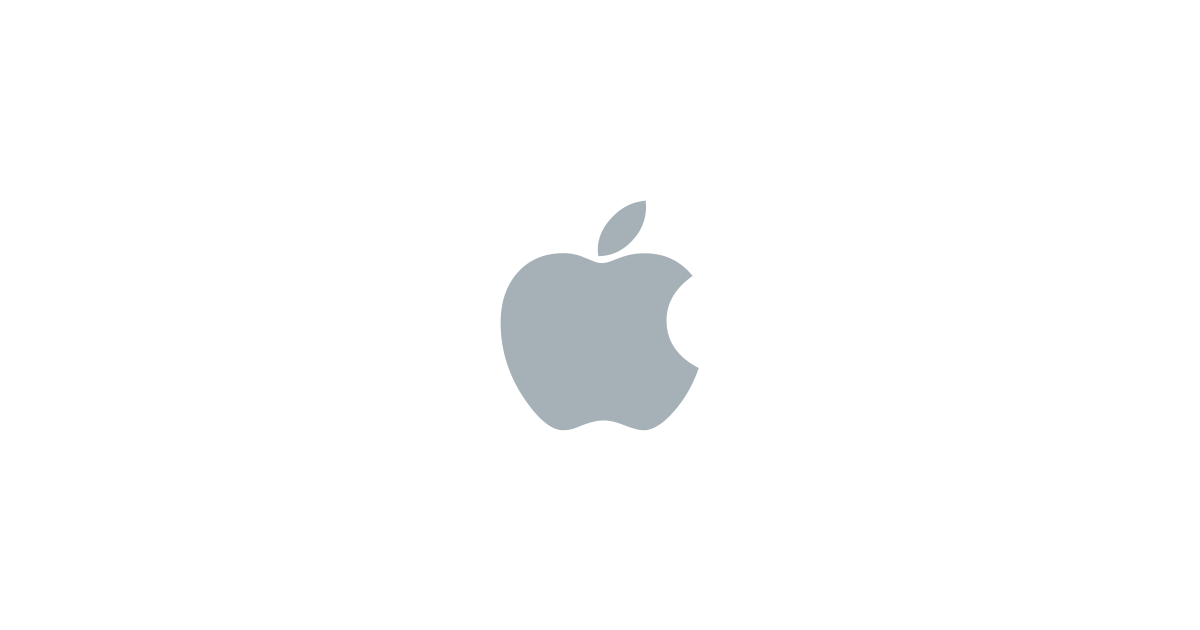
「Flyover」の使い方
「Flyover」を利用したい都市などを選択する
iPhoneの「マップ」アプリを開き、「Flyover」を利用したい都市を入力後、表示されるバナーの「Flyover」をタップします。
「Flyover」のバナーが表示されない時は、日本列島が表示されるくらい縮小すると、「3D」と小さな丸文字があるのでタップします。
マップで「Flyover」を表示する
マップが「Flyover」表示に切り替わるので、表示したい方向にiPhone本体を向けたり、傾けたりします。「Flyover」を終了するには、画面をタップして表示される「×」アイコンをタップします。
画面上をスライドすることでカメラを移動したり、2本指のピンチ操作で拡大・縮小してカメラアングルを調整することができます。
都市の名所を自動的に表示する「ツアー」という機能もあります。
「都市のツアーを開始」をタップします。都市の全景からズームして、さまざまな名所が表示されていきます。数分間バーチャルツアーを見て楽しむモードです。
(FlyoverのVRモードはiPhone 6s以降で動作します)